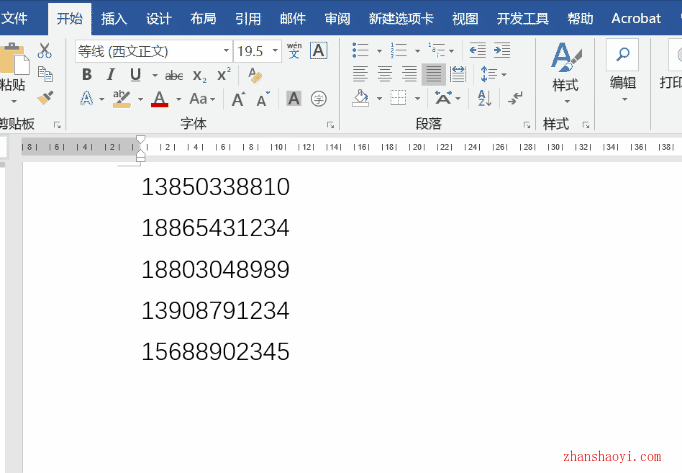在统计个人的信息时,有一些私人的数字信息需要隐藏,如手机号码,那么如何实现批量隐藏中间的四位数字并以星号*的形式显示呢?我们可以使用Word中的“替换”功能来完成这样的操作,下方分享一下具体的操作步骤。
操作方法:
第一步:选中区域,按Ctrl+H打开“查找和替换”对话框,
第二步,在查找中输入:([0-9]{3})([0-9]{4})([0-9]{4}),在替换为中输入:\1****\3
第三步:点击更多按钮,在下面找到并勾选“使用通配符”,然后点击【全部替换】即可。
其中,公式 ([0-9]{3})([0-9]{4})([0-9]{4})的意思是将手机号码的11个数字分割成3个数字,4个数字,3个数字三部分。\1****\3表示小括号的编号,这里表示第1个小括号里的内容与第3个小括号里的内容保持不变。
以上就是Word中隐藏手机号码的部分数字的方法,是不是很方便实用呢,我们可以举一反三,把电话号码换成身份证号码,隐藏身份证号码中四位,具体大家可以亲自实践一下。
参考公式:([0-9]{10})([0-9]{4})([0-9]{4});\1****\3

软件智库
微信扫一扫加关注,我爱分享网官方微信公众号,专注分享软件安装和视频教程,让你一号在手,软件无忧!